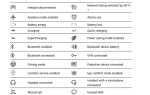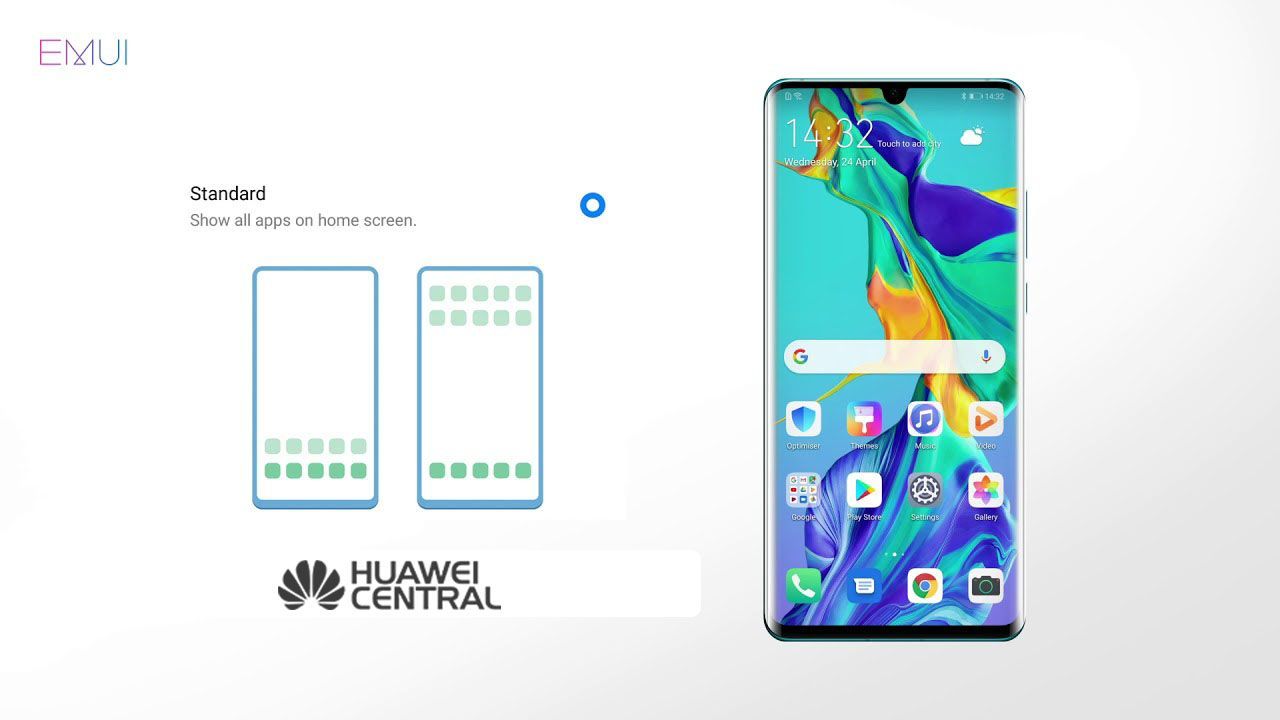
Хотите хранить свои приложения в одном месте на главном экране, чтобы сделать его более чистым? Вы можете включить ящик приложений на главном экране, чтобы хранить все свои приложения и освободить место на главном экране.
EMUI 10 / Android 10 Q: последние новости, слухи и подходящие устройства
Как включить App Drawer:
открыто настройки, перейти к Домашний экран обои > Стиль главного экрана и выберите Ящик стола. Если вы хотите вернуться к стандартному домашнему экрану, выберите стандарт.
Добавление значка приложения из ящика приложения на главный экран. После включения ящика приложения коснитесь круглого значка в нижней средней части главного экрана, чтобы войти в список приложений. В списке приложений нажмите и удерживайте значок приложения, которое вы хотите добавить, до тех пор, пока ваш телефон не начнет вибрировать, а затем перетащите его в нужное место на главном экране.
ТАКЖЕ, ПРОВЕРИТЬ:
- EMUI 9.1: как использовать опцию Audio Control в камере
- EMUI 9.1: как использовать одноручный интерфейс
- EMUI 9.1: как использовать Huawei Vlog
- EMUI 9.1: как использовать режим Light Painting
- EMUI 9.1: как изменить стиль навигации с помощью Navigation Dock
- EMUI 9.1: как использовать жесты навигации